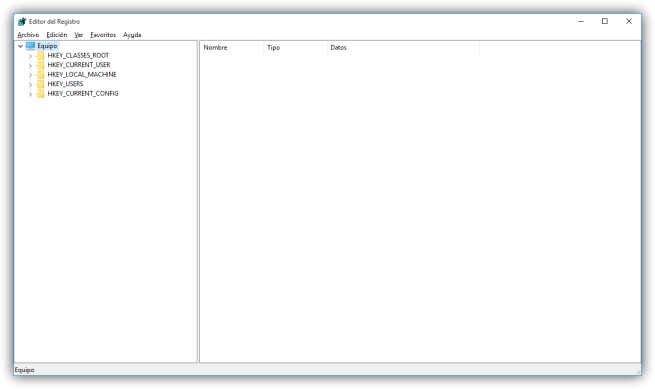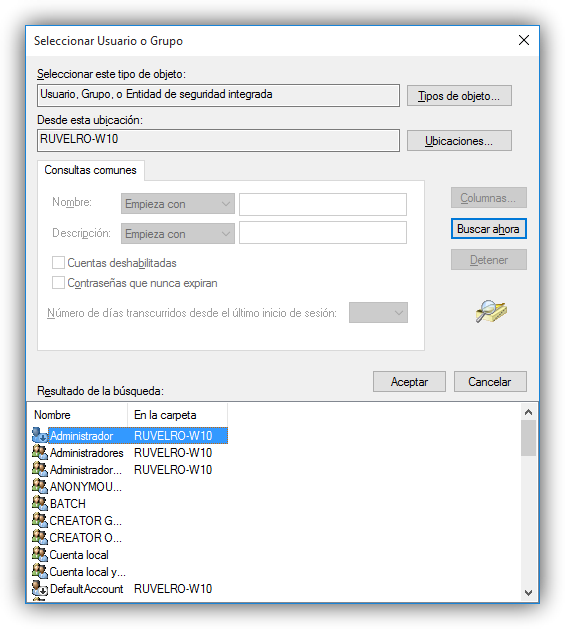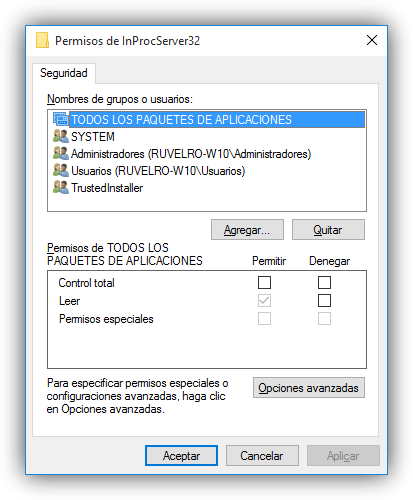Solución al fallo de Windows 10 que desordena los iconos y las vistas de carpetas

Uno de los fallos de Windows 10 que más quebraderos de cabeza ha estado causando a los usuarios afecta a los iconos del escritorio, concretamente impidiendo que el usuario pueda ordenarlos a su gusto estando siempre en «organización automática y alfabética». Este fallo también afectaba a las vistas de las carpetas, donde los iconos de las mismas sólo podían verse en vista «detalles». Inexplicable hasta por los técnicos de Microsoft, este fallo ha afectado de forma aleatoria a miles de usuarios del sistema operativo, quienes han sido incapaces de recibir una solución por parte de la compañía.
Tras dos semanas afectados por el fallo, un usuario ajeno a la compañía ha publicado finalmente una solución al problema de los iconos que, como muchos nos temíamos, estaba relacionado directamente con un fallo de permisos con ciertas rutas y entradas del registro. Para solucionarlo basta con asignar manualmente los permisos correctos a dichas entradas del sistema de manera que Windows 10 pueda ser capaz de gestionar los iconos sin limitaciones del kernel.
El proceso a realizar es algo largo y complejo, pero vamos a intentar explicarlo paso a paso de la forma más clara posible.
Lo primero que debemos hacer es abrir el editor de registro con permisos de administrador. Para ello desde Cortana buscamos «regedit» y veremos la ventana principal del registro, con todas las entradas y categorías.
Una vez en el registro debemos buscar la clave HKEY_CLASSES_ROOTWow6432NodeCLSID{42aedc87-2188-41fd-b9a3-0c966feabec1}InProcServer32 y en la carpeta InProcServer32 hacer clic con el botón derecho y abrir la ventana de permisos.
En esta ventana pulsamos sobre el botón «Opciones Avanzadas» y en la parte superior, donde aparece el propietario, sobre «Cambiar». En la nueva ventana que nos aparece pulsamos sobre «Opciones Avanzadas» y «Buscar Ahora». Nos aparecerá la lista de usuarios y grupos del ordenador. Seleccionamos «Administradores» y aceptamos las ventanas que nos aparecen hasta la primera de «Permisos».
Una vez aquí de nuevo podremos ver que en la lista superior nos aparece una nueva entrada llamada «Administradores» (es la que hemos añadido en los pasos anteriores). Seleccionamos esta entrada y en la parte inferior marcamos la casilla de Permitir > Control total.
Guardamos los cambios y cerramos la pantalla de permisos, aunque permanecemos en Regedit. En la parte derecha del editor de registro veremos un valor del registro. Hacemos doble clic sobre él y cambiamos su valor por defecto «%SystemRoot%system32shell32.dll» por el de %SystemRoot%system32windows.storage.dll
Ya tenemos el 50% del proceso hecho. Ahora desde el editor del registro buscamos de nuevo la ruta HKEY_CLASSES_ROOTCLSID{42aedc87-2188-41fd-b9a3-0c966feabec1}InProcServer32 y repetimos sobre la entrada InProcServer32 todo el proceso anterior (cambio de permisos y cambio del valor).
Una vez completado ya podemos reiniciar el sistema. Cuando Windows vuelva a arrancar por fin habrá finalizado esta pesadilla que ha afectado a miles de usuarios en todo el mundo y para la que Microsoft no ha sido capaz de dar una solución.
Es deplorable que Microsoft no haya sido capaz de solucionar el problema y hayan tenido que ser los propios usuarios afectados los que han investigado y publicado la solución en los foros públicos.
Tras dos semanas afectados por el fallo de los iconos, todo parece que vuelve a la normalidad, aunque ¿por cuánto tiempo? Los iconos del escritorio se vuelven a colocar donde queramos (incluso se re-ordenarán automáticamente en la mayoría de los casos) y las vistas de las carpetas volverán a funcionar sin problema, guardando todas las características y los ajustes de estas.
Queremos agradecer a «Anónimo» el haber publicado la solución en los comentarios de la noticia principal sobre este fallo que publicamos hace ya 10 días.